- Autor Lauren Nevill [email protected].
- Public 2023-12-16 18:55.
- Naposledy zmenené 2025-01-23 15:24.
Dnes môžete vidieť vznik mnohých programov pre zasielanie správ, ako aj pre vytváranie videokonferencií. Medzi inými aplikáciami je vždy niekoľko vodcov, napríklad Skype, pre ktorých bude pravdepodobne potrebné vykonať nastavenie zvuku.
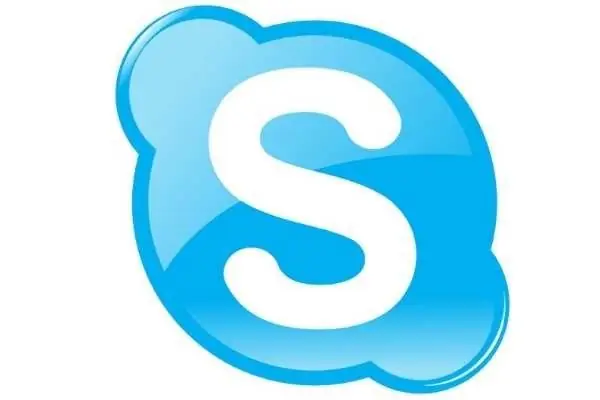
Inštrukcie
Krok 1
Nájdite skratku na spustenie programu na pracovnej ploche a dvakrát na ňu kliknite ľavým tlačidlom myši. V otvorenom okne overenia používateľa zadajte svoje používateľské meno a heslo. Po zobrazení hlavného okna programu prejdite do nastavení zvuku, pre ktoré kliknite na „Nástroje“, vyberte „Nastavenia“a potom „Nastavenia zvuku“.
Krok 2
Každé zariadenie môžete nakonfigurovať osobitne. Ak chcete upraviť zvuk mikrofónu, skontrolujte, či je zástrčka systémovej jednotky zasunutá do príslušnej zásuvky. Ak používate prenosný počítač, môžete tento krok preskočiť, pretože mikrofón je už v ňom zabudovaný.
Krok 3
V sekcii Mikrofón vyberte požadované zariadenie. Ak chcete nastaviť požadovanú hlasitosť, niečo povedzte do mikrofónu. Ak je hlasitosť dostatočná, neposúvajte posúvač. Ak je hlasitosť nízka, posuňte ju doprava, ak je vysoká, doľava.
Krok 4
Ak budete nastavenia používať neustále, zrušte začiarknutie políčka vedľa položky „Povoliť automatické nastavenie mikrofónu“. Teraz začnite nastavovať svoje slúchadlá. Skontrolujte, či sú pripojené reproduktory. Pri nastavovaní mikrofónu ste mali počuť nejaký zvuk. Ak nie, skontrolujte, či sú stĺpce pevné, či je pripojenie v poriadku. Upozorňujeme, že zelená zástrčka musí zodpovedať rovnakej farbe.
Krok 5
Vyberte v bloku s názvom „Reproduktory“zariadenie zodpovedné za zvukový výstup. Buďte veľmi opatrní, pretože niektoré zvukové karty oddeľujú zvuk smerujúci do slúchadiel alebo reproduktorov. Vyberte jemné zariadenie.
Krok 6
Upravte výstupný zvuk rovnakým spôsobom ako pre hlasitosť mikrofónu. Stačí zrušiť začiarknutie položky s názvom „Automatické nastavenie reproduktorov“a kliknúť na „OK“.
Krok 7
Skontrolujte, či ste urobili všetko správne, uskutočnením testovacieho hovoru s kontaktom s prihlásením Echo.






